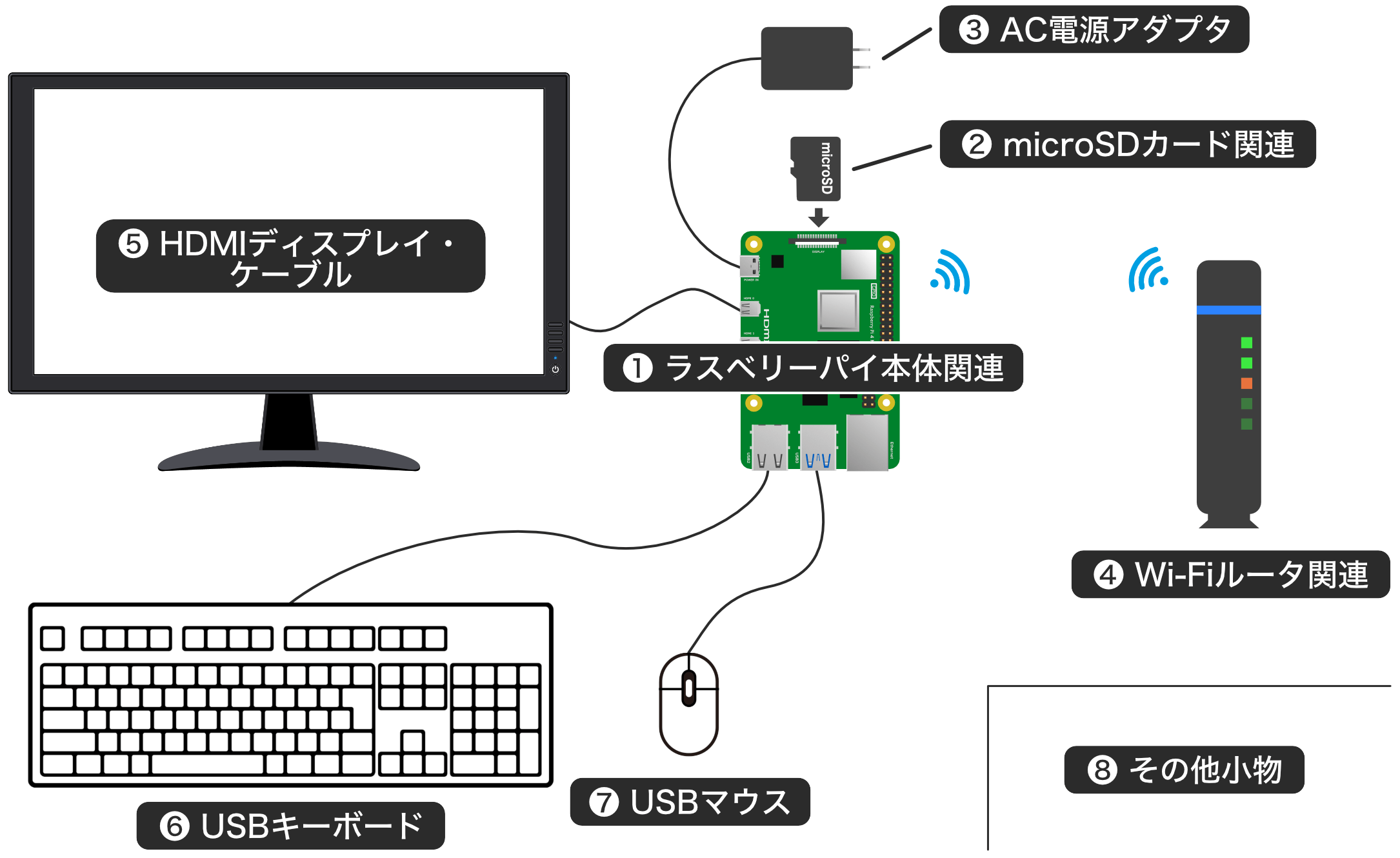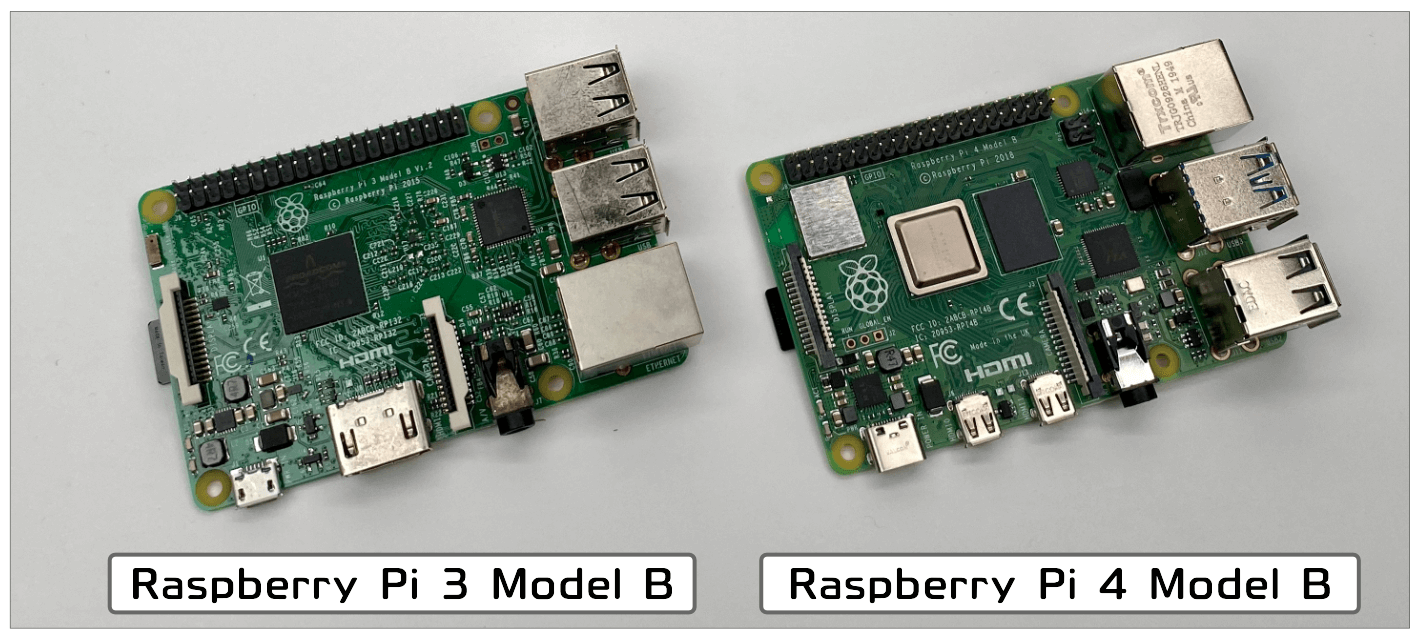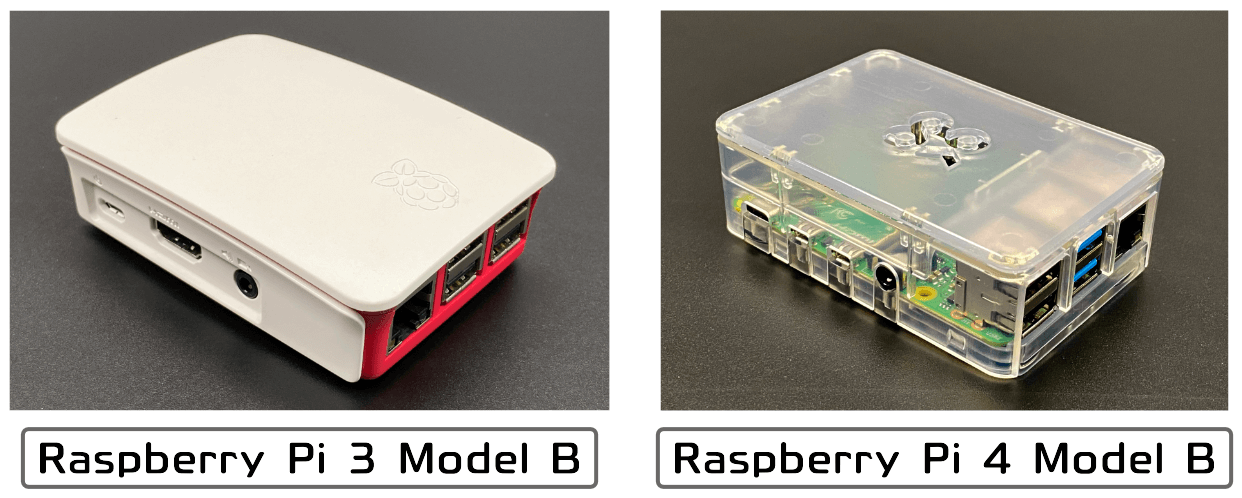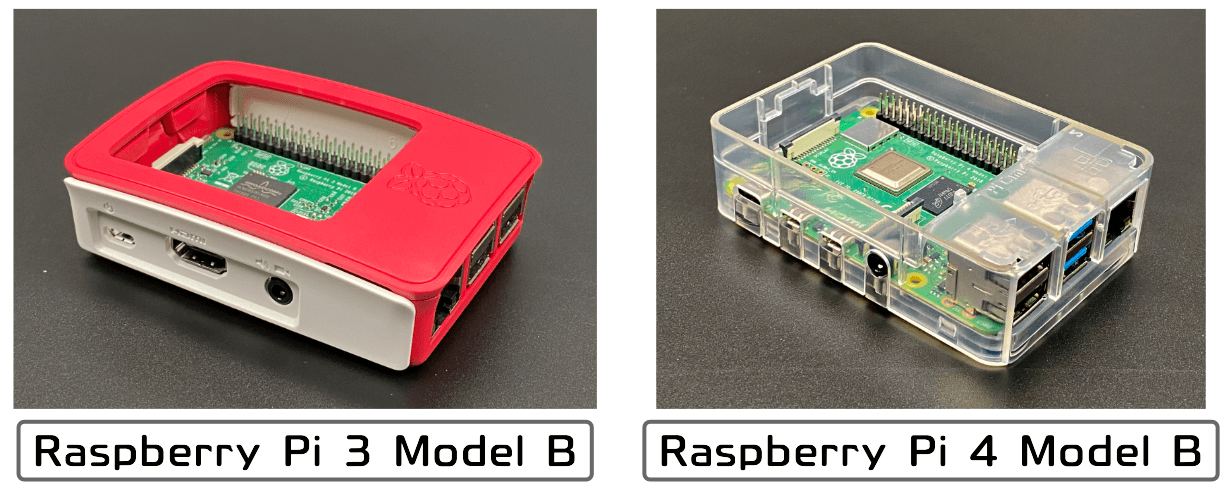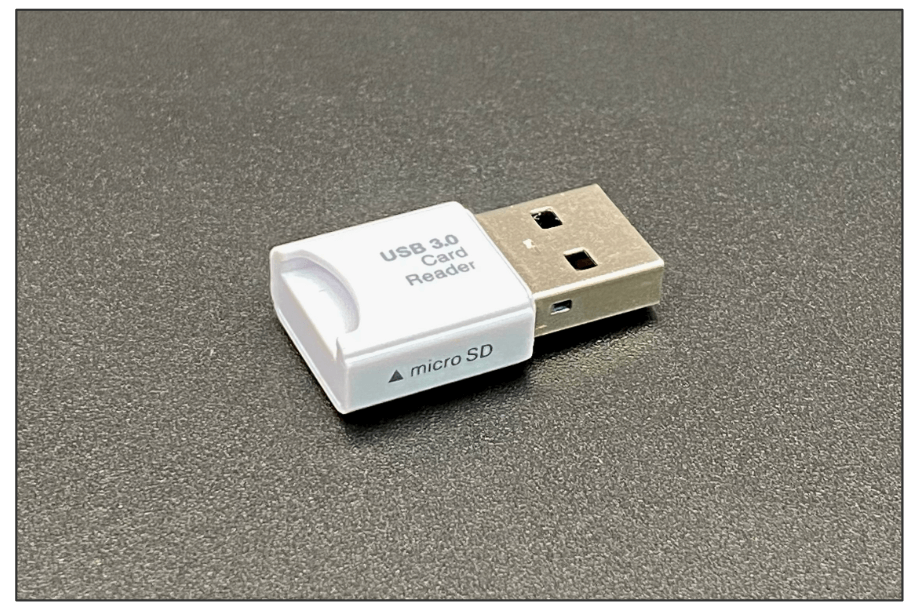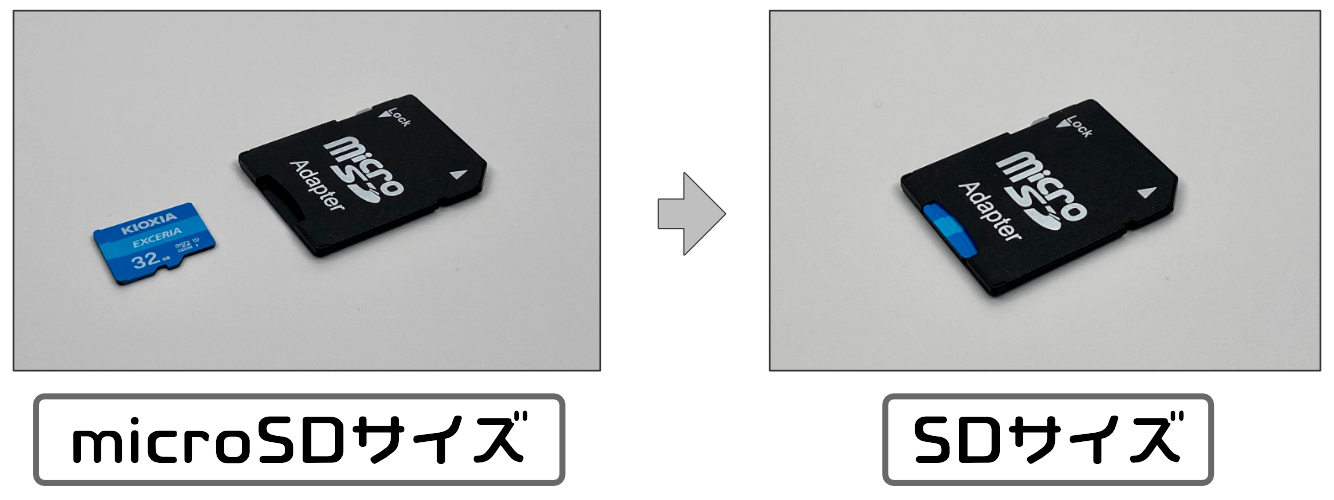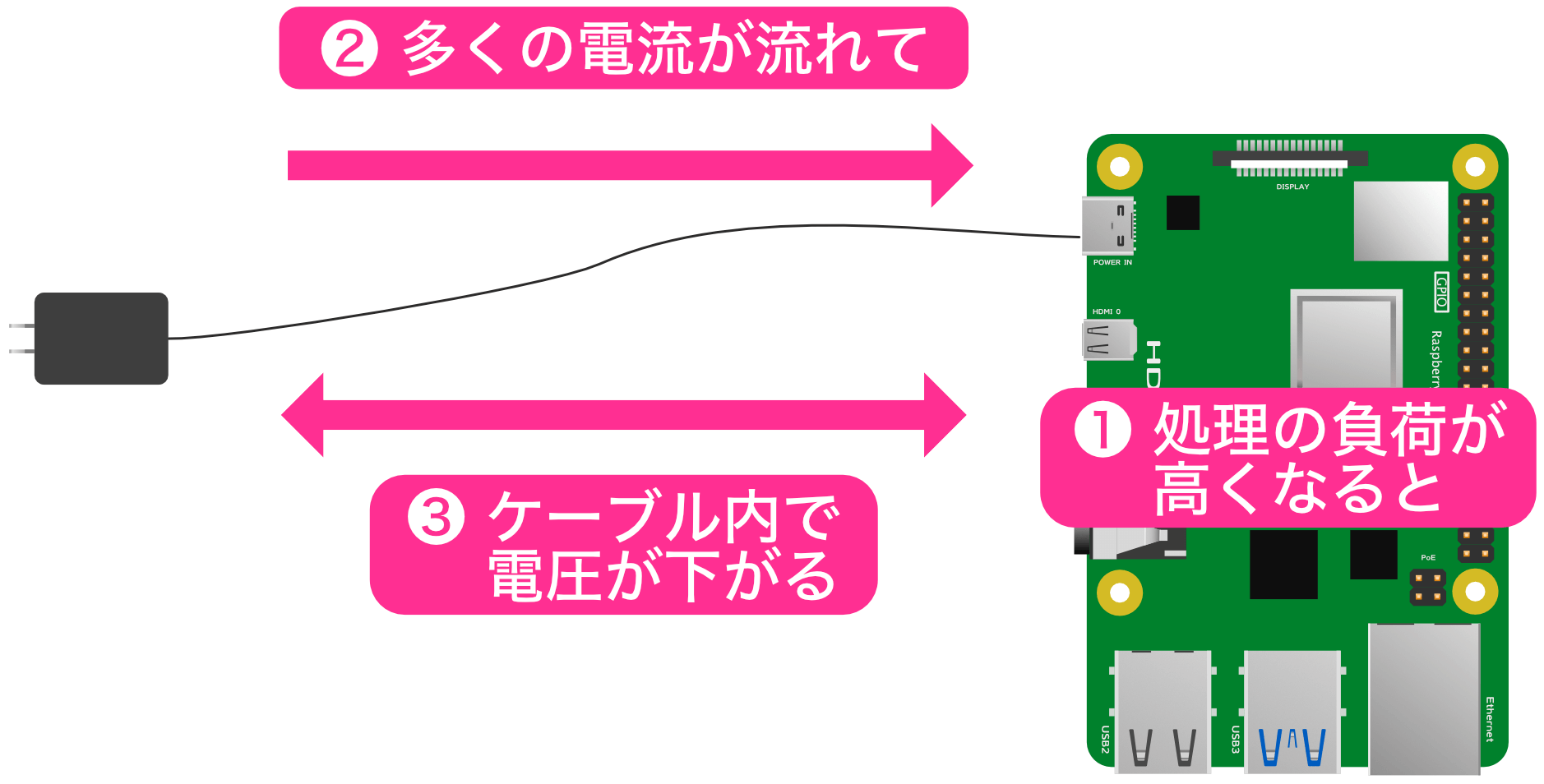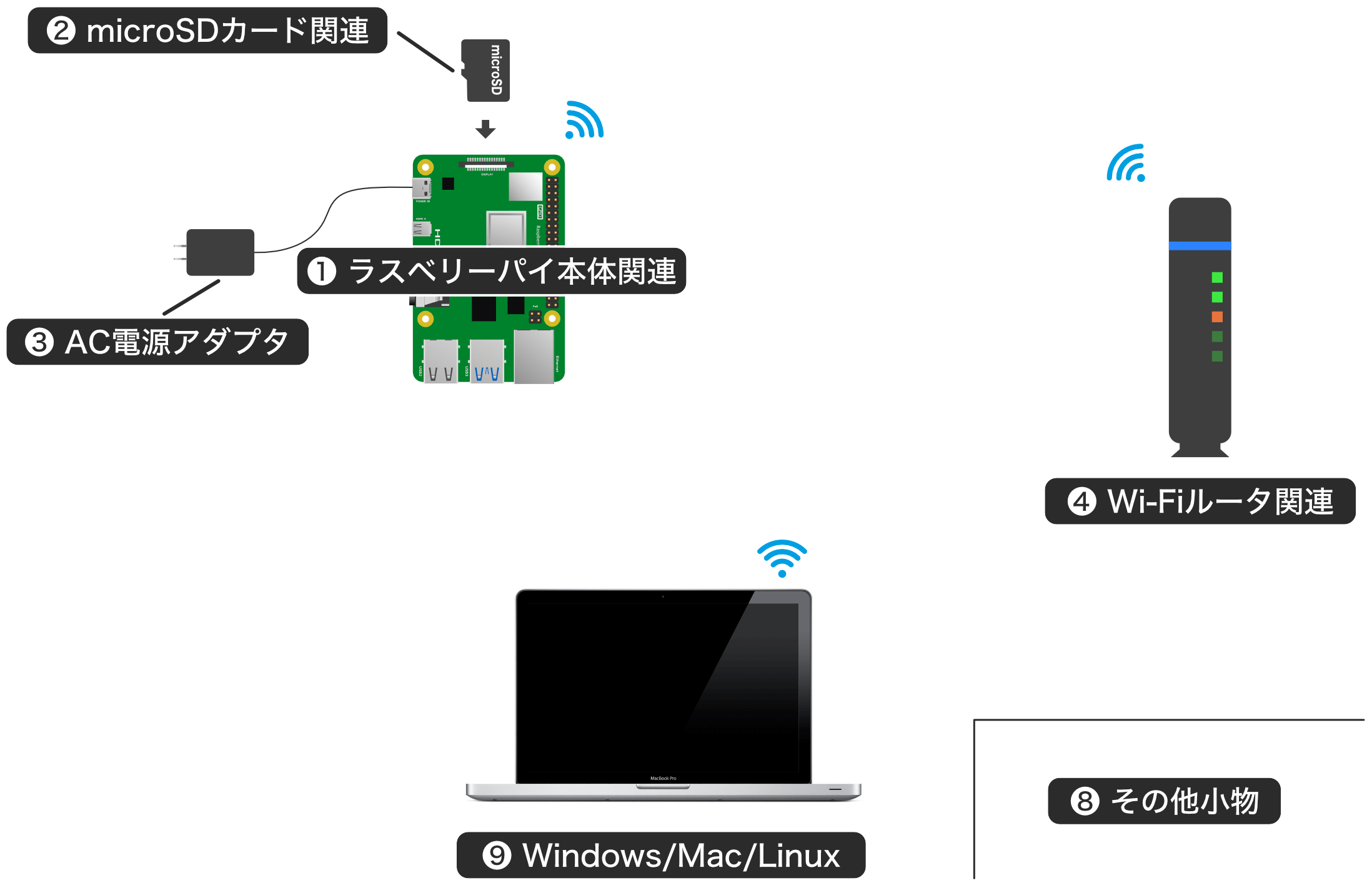今回はクレジットカードサイズのRaspberry Piシリーズに必要な機器を説明します。
説明内容
Raspberry Piシリーズで必要な機器について、「デスクトップタイプ」と「リモート接続タイプ」に分けて説明します。最初はデスクトップタイプに必要な機器類です。
デスクトップタイプに必要な機器
必要な機器の説明を以下の番号順で説明します。
1. ラズベリーパイ本体関連
ラスベリーパイの本体とアクセサリについて説明します。
本体
一般的な電子工作が目的の場合は「Raspberry Pi 3 Model B」または「Raspberry Pi 3 Model B+」で問題ありません。例えば、ホームオートメーションシステムを構築して、家電を制御したり、センサでデータ収集する程度でしたら性能はそれほど要求されません。ただし、カメラで撮影した画像を機械学習で画像認識するなど、ある程度負荷がかかる処理をさせたい場合はRaspberry Pi 4の方がパフォーマンスは上がります。
なお、公式サイトでは「Raspberry Pi 3 Model B/B+」は「少なくとも2026年までは生産」という案内がされています。早ければ2026年で生産終了となりますが、すぐに使えなくなるわけではなく、OSはしばらくサポートされますので当面使用できると思われます。ただ、現時点で生産終了案内が出ていますので、気になる方は「Raspberry Pi 4 Model B」を選択された方がよいと思います。(とはいっても4もいずれ生産終了になりますので、あまり気にしても仕方ないですが…)
電子工作以外にもラズベリーパイを通常のPCのように使いたい場合は、なるべく性能が高い方がよいので「Raspberry Pi 4 Model B」をおすすめします。「Raspberry Pi 4 Model B」には、メモリが2G、4G、8Gタイプのものがあります。アプリをいろいろ使用したい場合は4G以上あった方が快適に使用できます。
ある程度の価格差がありますのでどちらにするか悩みますが、用途に合わせて選んでみてください。
ところで、通販サイトなどをみるとRaspberry Piの製品名のあとに「element14版」「RS版」「OKdo版」などが書かれていることがあります。さらに、同じ製品でもこの表記が違うと価格が異なることがあります。この背景について説明します。
ラスベリーパイは、イギリスのラズベリーパイ財団以外に、「element14社(Premier Farnellの子会社)」「RSコンポーネンツ社(製造はOKdo社が担当)」が製造・販売を行っています。
異なる会社が生産していますので、当然ながら生産コストは異なります。そのため生産会社によって若干製品価格の差があります。傾向として「element14版」が安く、「RS版/OKdo版」が高い傾向にあります。これは「element14版」は中国の工場、「RS版/OKdo版」はイギリスまたは日本の工場(ソニー系列工場)で生産されているため、製造コストの差が製品価格に反映されているためです。
なお、RSコンポーネンツ社は2022年6月でラスベリーパイの製造・販売から撤退しました。今後はラズベリーパイ財団とelement14社の2社が製造・販売を続けることになるようです。
性能、品質面の差はほとんどないと思いますので、どちらを選択するかは好みの問題になると思います。(私はいずれのモデルも安い方を購入しています)
ヒートシンク
ラズベリーパイで負荷がかかる処理を続けたりする場合は、「ヒートシンク」をオプションで検討してみてください。
このシリーズで行うような電子工作や、通常の利用程度でしたらそれほど負荷はかかりません。
例えば、ラズベリーパイの設定を変更するとオーバークロックで(動作周波数を上げて)使用することができます。また、画像データ処理を大量に行う場合も継続的に負荷がかかります。このようなときはヒートシンクをつけることをおすすめします。
一般的なPCでも同じですが、ソフトウエア処理の負荷が高くなると、一部の部品(プロセッサなど)が発熱します。
あまり温度が高くなると部品にダメージを与えてしまうため、ラズベリーパイ自身が部品温度が高くならないように制御しています。具体的には、プロセッサ内部に温度センサが内蔵されていて、一定温度(85℃)を超えると、処理スピードを下げて(動作周波数を下げて)それ以上温度が上がらないようにしています。
ラズベリーパイで負荷が高い処理を行う場合やオーバークロックで使用すると、プロセッサ温度が高くなり、この制御が働いてパフォーマンスが落ちることがあります。これを避けるために、部品の熱を逃す「ヒートシンク」という部品を取り付けると効果があります。
ヒートシンクにもいろいろな種類があります。
Raspberry Pi 4 ケースファン(公式サイト)
https://www.raspberrypi.com/products/raspberry-pi-4-case-fan/
このようにファンがついたものはとても効果があります。ただ、ファンの電源はGPIOピンから取るようになっていますので、電子工作する場合は外す必要があり不便です。電子工作は一時的で、メインでデスクトップPCとして使用する、という場合はこのようなヒートシンクがよいと思います。
Raspberry Pi 4Bヒートシンクキット(秋月電子通商)
https://akizukidenshi.com/catalog/g/gP-16098/
また、このようにそれぞれの部品に取り付けるタイプもあります。電子工作をする際、GPIOピンの作業はしやすいですが、ファン付きのものよりは効果が低くなります。
ファンなしである程度効果を期待する場合は、以下のような本体を覆うヒートシンクがよいと思います。このヒートシンクはケースの役割もしていますので、別途ケースを購入する必要がなくなります。
Raspberry Pi 4 ヒートシンクケース ファンレス 黒(秋月電子通商)
https://akizukidenshi.com/catalog/g/gP-16425/
なお、ヒートシンクにはいろいろな色があります。こだわりがないようでしたら「黒」を選んでください。放熱(正確には「輻射」)の効率は色によって差があり、黒が一番放熱の効率が高いためです。
ケース
ラズベリーパイの本体の表も裏もこのような状態です。
電子工作では電線などの金属を扱います。その金属がラズベリーパイ本体の裏面に触れると、回路がショートするなどして故障の原因になります。そのため、以下のようなケースがあると安心です。
ただ、本体を完全に包むような製品の場合、GPIOピンにアクセスしづらくなります。また、空気の対流が起こりづらいため放熱の効率は悪くなります。ケースによってはカバーが外せるようになっているケースもあります。
また、負荷が高い処理をする場合などはケース兼ヒートシンクのような製品もあります。
ヒートシンクですので、色に特にこだわりがなければ放熱効率のよい黒をおすすめします。
ケースは必須というわけではありませんが、ケースがない場合は置き場所に注意するようにしてください。
2. microSDカード関連
microSDカード
microSDカードはラズベリーパイの記憶装置になりますので、ある程度の容量が必要です。公式サイトでは8GB以上が推奨されていますが、余裕を見て16GB以上のmicroSDカードがおすすめです。
なお、microSDカードは製品によってはラズベリーパイとの相性があるようです。最近は少なくなりましたが、一部製品では問題が発生するという情報もあります。以下のサイトは、各社SDカードのラズベリーパイとの互換性の情報のサイトです。
RPi SD Cards
https://elinux.org/RPi_SD_cards
2021年の製品で問題が報告されているケースもありますので、購入される製品が問題ないか、一度確認してみるとよいと思います。
なお、価格や入手のしやすさではキオクシア(旧東芝メモリ)の製品がおすすめです。
キオクシア microSDカード 16GB(秋月電子通商)
https://akizukidenshi.com/catalog/g/gS-15845/
SDカードリーダライタ
ラズベリーパイのOSは、最初WindowsPC/Mac/LinuxPCを使用してmicroSDカードにイメージを書き込む必要があります。
SDカードリーダライタをお持ちでない場合はリーダライタを準備する必要があります。microSDカードへの書き込みができれば問題ありませんので、以下のような安い小型のものを入手するとよいと思います。
SDカードアダプタ
WindowsPCやMac、LinuxPCに搭載されているSDカードリーダライタを使用する場合、microSDカードに対応しているか確認が必要です。
もし、SDカードのみに対応している場合は、以下のようなmicroSDカード→SDカードアダプタが必要になります。
3. AC電源アダプタ
AC電源アダプタはラズベリーパイによって必要な容量、コネクタタイプが異なります。以下、製品別に説明します。
Raspbperry Pi 4 Model B用電源アダプタ
Raspberry Pi 4 Model Bの推奨電源は、「15W以上」です。またコネクタ形状はUSB Type-Cです。
以下のようにワット数(W)の表示がない場合は、「OUTPUT」と書かれているところに電圧(V)と電流(A)の表記がありますので、それらを掛け算した値になります。このケースでは5.1×3.8=約19Wになります。
これから入手される場合は、できればRaspberry Pi 4用の電源アダプタをおすすめします。以下、その背景と製品例を説明します。
Raspberry Pi 4の製品仕様では、必要な電源電圧は5Vと記載されています。そのため、5Vの電源アダプタを使用しても通常は特に問題なく使用できます。
ただ、Raspberry Pi 4は処理負荷が高い場合、多くの電力を消費します。そのとき、以下のように電源アダプタからラズベリーパイに多くの電流が流れて、配線で電圧が少し下がってしまい、ラズベリーパイ本体に5V電源を供給できなくなることがあります。
そのため、Raspberry Pi 4向けの電源アダプタとして、先ほどの画像のように出力電圧を5.1Vに高めた製品が販売されています。
Raspberry Pi 4用の電源アダプタとして以下のようなものが販売されています。
スイッチングACアダプター Type-C 5.1V/3.8A(秋月電子通商)
https://akizukidenshi.com/catalog/g/gM-14935/
ACアダプター 5.1V/3.0A TypeCコネクタ(スイッチサイエンス)
https://www.switch-science.com/catalog/5683/
Raspberry Pi 3 Model B/B+用電源アダプタ
Raspberry Pi 3 Model B/B+の推奨電源は、「12.5W以上」です。またコネクタ形状はmicro-Bです。
ワット数(W)の表示がない場合は、「OUTPUT」と書かれているところに電圧(V)と電流(A)の表記がありますので、それらを掛け算した値になります。このケースでは5.1×2.5=約13Wになります。
以下のようにラスベリーパイ向けとして販売されているものがあります。
スイッチングACアダプター MicroB 5V/3A(秋月電子通商)
https://akizukidenshi.com/catalog/g/gM-12001/
ACアダプター 5.1V/3.0A MicroBコネクタ(スイッチサイエンス)
https://www.switch-science.com/catalog/2801/
4. Wi-Fiルータ関連
Wi-Fiルータはすでに利用されていると思いますが、電波が安定しない、などの場合は有線接続も可能です。
有線接続する場合は、一般的なネットワークケーブルで問題ありません。各製品の有線LANの対応規格は以下です。
| 製品 | Raspberry Pi 3 Model B | Raspberry Pi 3 Model B+ Raspberry Pi 4 Model B |
|---|---|---|
| 対応規格 | 10/100Base-T | 10/100/1000Base-T |
| 対応ケーブル | カテゴリ5 | カテゴリ5e |
5. HDMIディスプレイ・ケーブル
HDMIディスプレイ
各製品のHDMI解像度は以下の対応となっています。お持ちのディスプレイがあれば利用できます。
| 製品 | Raspberry Pi 3 Model B Raspberry Pi 3 Model B+ |
Raspberry Pi 4 Model B |
|---|---|---|
| 最大解像度 | Full HD / 1080p(1920 x 1080): 1台 | 4K(3840 x 2160): 2台 |
ディスプレイサイズは大きい方が作業しやすいですが、私は小型(10インチ)のディスプレイを接続して使用しています。
デスクトップタイプとしてガンガン使うわけではないですが、ラズベリーパイのディスプレイでちょっとした作業をしたり、トラブル対応をすることがあるためです。普段はWindowsやMacからリモート接続して作業しています。
また、小型ディスプレイですのでそれほど場所を取らず、上のようにサイドキャビネットの上に設置しています。
10インチサイズのHDMIディスプレイはAmazonやなどで1万円程度で購入できます。
HDMIケーブル
HDMIケーブルのコネクタ形状は注意が必要です。
Raspberry Pi 4 Model B
Raspberry Pi 4 Model BのHDMIコネクタは「MicroHDMI」が採用されています。
そのため通常のHDMIディスプレイに接続する場合は、以下のような片側が「HDMI」(ディスプレイ側)、もう片側が「MicroHDMI」(ラズベリーパイ側)のケーブルが必要になります。
Raspberry Pi 3 Model B/B+
Raspberry Pi 3 Model B/B+は、通常のHDMIケーブルが利用できます。余っているものがあれば流用できます。
6. USBキーボード
USBキーボードは通常タイプのもので問題ありません。
7. USBマウス
USBマウスも通常タイプのもので問題ありません。
8. その他小物
ラズベリーパイを使う場合、以下のようなACコンセントスイッチがあった方が便利です。
というのは、ラズベリーパイ側の電源はUSBコネクタですので、電源をON/OFFするたびにコネクタを抜き差しするのは面倒です。
そのため、以下のように電源アダプタをACコンセントスイッチと一緒に使用すると、コンセントスイッチで電源のON/OFFができます。
デスクトップタイプ必要機器まとめ
以上がデスクトップタイプに必要な機器類です。最後に表にまとめます。
| 機材 | Raspberry Pi 4 | Raspberry Pi 3 |
|---|---|---|
| Raspberry Pi本体 | ○ | ○ |
| ヒートシンク | 必要があれば | 必要があれば |
| microSDカード | ○ (16GB以上推奨) |
○ (16GB以上推奨) |
| SDカードリーダライタ | なければ購入 | なければ購入 |
| SDカードアダプタ | 必要があれば | 必要があれば |
| AC電源アダプタ | 15W以上 コネクタはUSB Type-C |
12.5W以上 コネクタはUSB micro-B |
| LANケーブル | 有線接続する場合のみ。 なければ購入 |
有線接続する場合のみ。 なければ購入 |
| HDMIディスプレイ | なければ購入 | なければ購入 |
| HDMIケーブル | なければ購入 HDMI – Micro HDMIケーブル |
なければ購入 HDMI – Mini HDMIケーブル |
| USBキーボード | なければ購入 | なければ購入 |
| ISBマウス | なければ購入 | なければ購入 |
| ACコンセントスイッチ | 必要があれば | 必要があれば |
リモート接続タイプに必要な機器
リモート接続タイプの機器構成は以下になります。
デスクトップタイプから、キーボード、ディスプレイ、マウスを除いたものが必要になります。
リモート接続タイプで必要となる、(1)から(4)と(8)はデスクトップタイプと共通です。
また、WindowsやMac、Linuxからリモート接続する必要がありますので、(9)のコンピュータが必要になります。
リモート接続タイプ必要機器まとめ
最後にリモート接続タイプの必要機器類をまとめます。
| 機材 | Raspberry Pi 4 | Raspberry Pi 3 |
|---|---|---|
| Raspberry Pi本体 | ○ | ○ |
| microSDカード | ○ (16GB以上推奨) |
○ (16GB以上推奨) |
| SDカードリーダライタ | なければ購入 | なければ購入 |
| SDカードアダプタ | 必要があれば | 必要があれば |
| USB AC電源アダプタ | 15W以上 (5V/3A以上) コネクタはUSB Type-C |
12.5W以上 (5V/2.5A以上) コネクタはUSB micro-B |
| LANケーブル | 有線接続する場合のみ。 なければ購入 |
有線接続する場合のみ。 なければ購入 |
| ACコンセントスイッチ | 必要があれば | 必要があれば |
更新履歴
| 日付 | 内容 |
|---|---|
| 2022.2.23 | 新規投稿 |
| 2022.3.2 | 一部情報補足 |
| 2022.3.10 | リモート接続タイプの必要機器構成変更 |
| 2022.9.5 | RSコンポーネンツ社撤退の記載を追記 |